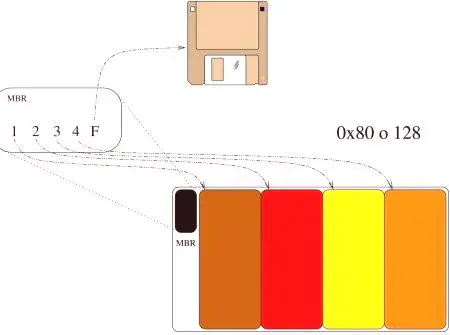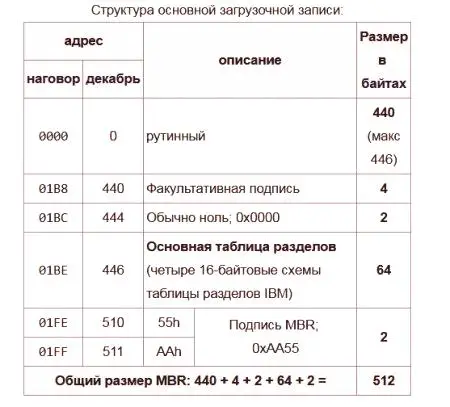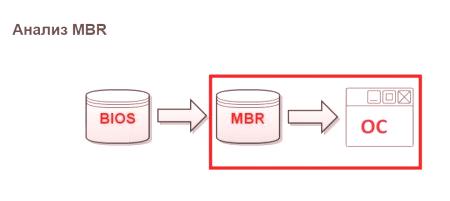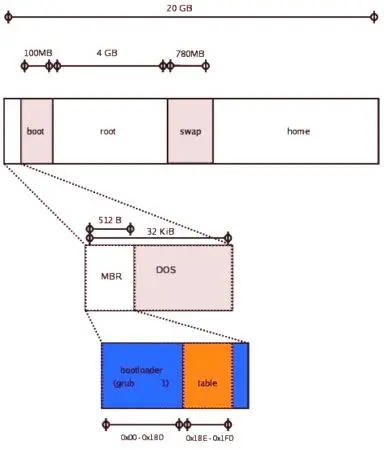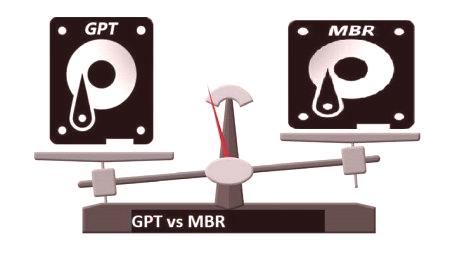Mbr е традиционен начин за съхраняване на информация на твърдия ви диск, заедно с някои кодове за зареждане. Това означава, че таблицата се съдържа в MBR, която се съхранява в сектор 1: цилиндър 0 /глава 0 /сектор 1 или, алтернативно, LBA 0. Персоналните компютри все още използват този стартиращ стандартен диск с информация за дяловете в него. Традиционните таблици на дяловете в MBR в съвременния свят са технически остарели, защото 32-битовата LBA структура на полето започва да "препълва" при работа с 2 TB устройства. Една от възможните заместители е GPT.
Характеристики на участъците и секторите
MBR е първият 512-байт дял на физическия сектор на твърдия диск. Неговото съкращение от Master Boot Record - стандарт, който започна да функционира през 1983 г. досега. Той обаче вече не отговаря на новите технологични изисквания. Едно от основните ограничения е максималният размер, с който може да се справи - 2 TB. Друго ограничение е, че MBR може да взаимодейства само с 4 основни раздела.
Методи за достъп:
В CHS (цилиндри /глави, стар режим на достъп) е сектор № 1, глава № 0 и цилиндър № 0. в LBA (линеен достъп) започващ от нулата) е първият физически сектор на номер 0.В LBA те имат абсолютно число, като първият е нулев номер. Например таблицата на дяловете, MBR на 80GB MAXTOR диска има 160071660 сектори: в режим LBA, те са номерирани от 0 до 160071659. MBR съдържа 2 елемента, които са важни за работата на компютъра:
програмата за зареждане, която BIOS \ tтест след хардуерно тестване; основна таблица.Той съдържа 4 дескриптора, които описват физическото местоположение на твърдия диск. Физическото положение е посочено в таблицата:
абсолютен сектор номер 1 в LBA; броя на секторите и вида на деление. Структура на основната таблица
Тъй като таблицата на дяловете, MBR съдържа само 4 дескриптора, това обяснява защо твърдият диск се състои от четири дяла. Ако потребителят се нуждае от повече, ще трябва да създаде разширена опция.
Условия за създаване на допълнителен дял:
На твърдия диск е разрешен само един дял. Може да се раздели на толкова логически части, колкото е необходимо. Първият сектор на разширената секция съдържа таблица с логически елементи. В средата на твърдия диск има таблица с раздели MBR.Има две конфигурации, които използват 4 дескриптора:
4 основни раздела без удължен. 3 основни и 1 разширен, разделени на няколко логически части.Определение на структурата на ICBM:
Първо, намерете програмата BOOT. Намерете таблицата с раздели MBR в средата. Потвърдете, че това е секторът BOOT. Откритите два байта са шестнадесетични стойности 0x55 и 0xAA.Grub
MBR съдържа таблица, която се различава от един диск в друг, тъй като дяловете нямат еднакъв размер с сектора. За да се дублира програма за зареждане, например за Grub, таблиците MBR на дяловете от 1 до 2 могат да бъдаткопирайте го директно във втория, тъй като той ще загуби всичко, когато го пренапише.
Общи ограничения:
Съдържа таблица с 4 диска. Няма логически различия. От 4-те основни могат да се разширят само един. Ако на диск е създаден разширен логически дял, той се съхранява в първия сектор.Твърдият диск съдържа две таблици:
MAIN, съхранени в първия сектор, който се намира на избрания диск на MBR секциите на таблицата. Таблица на логическите раздели, съхранени в първия сектор в средата на диска. Поддържане и редактиране на ключови елементи
Като се има предвид нестабилността на структурата на вирусните програми, е важно да се направят резервни копия на таблиците, за да се възстановят в случай на проблеми, като например MAIN. Когато MBR секцията на избрания дял се намира в избраната секция, е взето под внимание, че твърдият диск съдържа 4 основни и не се е разширил, загубата или унищожаването на първичната се случва в един от двата случая:
вирус, чиято цел е да унищожи таблицата; лошо поведение на потребителя с MBR.Има две решения за архивиране: за архивиране на флопи (512 байта), където MBR секцията на дяла се намира в избрания раздел и да се копира важна информация за съхранение на сигурно място. Архивирането на файл може да бъде направено с помощта на помощната програма dd под Linux, както следва: dd if = /dev /hda на = secteur_mbr_disque_hda bs = 512 count = 1. След това създайте файл: sector_mbr_disque_hda, който съдържа 512 байта на MBR. За да го видите в шестнадесетичен форматизползвайте mc за Linux: mc -v sector_mbr_disque_hda. Алгоритъмът за по-нататъшни действия, когато дискът съдържа таблица на MBR секции:
Натиснете F4, за да проверите файла в шестнадесетичен формат. Натиснете F10, за да излезете от mc. Намерете архивния файл sector_mbr_disque_hda на резервния диск. Архивиране
За да избегнете допълнителни проблеми с четенето на резервно копие, трябва да запишете електронната таблица. От цялата информация, съдържаща се в 16-байтови MBR дескриптори, само 3 са от интерес и ще ви позволят да запазите или възстановите основните раздели:
абсолютния номер в LBA; размера на разделението на сектори; тип раздел (шестнадесетично число от 0x00 до 0xFF).За да го получите, използвайте fdisk за Linux. Например, за да сканирате устройство, изпълнете: fdisk /dev /hdb. Включено в експертното меню: командата "x". Преглед на таблици: командата "p". След това Fdisk показва съдържанието на 4 MBR дескриптора, началото и края в режим CHS, началото и размера в абсолютни сектори (LBA режим), последната колона (ID). За да запишете основната, трябва да укажете вида, началото и размера на всяка от четирите секции. Например за MAXTOR 80 GB използвайте следната схема.
Hdb1 започва на 63, а не на първия. Това означава, че от 1 до 62 сектора не се използват на диска, което се потвърждава от командата fdisk v.
Linux fdisk table
В експертния режим, горната структура има абсолютен сектор за достъп до LBA в експертен режим. Но някои програми осигуряват fdisk в нормален режим и предлагат като единичен цилиндър (1 цилиндър = 16065 сектора =около 8 Mo). Затова направете избор: или повдигнете таблицата на дяловете и използвайте сектора като единица, или повдигнете цилиндрите и приложите цилиндрична единица. Целта е да се избегне конвертирането, например, за да се премине от режим CHS към режим LBA, който в случай на неправилно изчисление може да бъде катастрофа за съхранените данни.
Въпреки че цилиндърът изглежда по-подходящ за описване на дялове на избран диск, където се намира таблицата MBR за големи твърди дискове, само секторът се използва по две причини:
Това е най-малката единица и ви позволява да дефинирате участъци, дори ако не свършват на границата. цилиндър, т.е. ако не съдържа броя на цилиндрите ENTIER. Програмата GRUB ви позволява ръчно да възстановите таблицата, при условие че информацията е въведена в абсолютните сектори LBA, а не в цилиндри. Усъвършенстване на съдържание на твърдия диск
За да възстановите основната таблица на дяловете, използвайте GRUB или от командния ред, когато стартирате компютъра си, или като стартирате от дискета, съдържаща Grub, като я стартирате в Linux обвивка. Когато представлява менюто за стартиране (Linux, Windows), те щракват "C", за да отидат в командния ред. Клавишът TAB показва всички команди, които можете да използвате в Grub на екрана. Сред тях е partnew функцията, която създава нов дял. Всъщност, той не прави нищо, освен за записване (презаписване) на един от 4-те дескриптора в MBR.
partnew синтаксис: partnew тип дял d? Но taille където:
Partition е дял за възстановяване във формата (hd00) или (hd01) или (hd10). Grub започва номерацията на дисковенула. Например, (hd00) е hda1 за linux. По същия начин, Linux hdb3 ще бъде представен като (hd12). Тип - типът дял под формата на шестнадесетичен номер (с префикс 0x) с 1 байт. D? Но е абсолютният брой на LBA на първия сектор. Taille - представлява размерът на сектора.Например, за да възстановите 4 MAXTOR дяла с 80 GB, следната таблица съдържа MBR дялове на този диск, така че се набират следните 4 команди:
grub & gt; partnew (hd10) 0x83637180992; grub & gt; partnew (hd11) 0x8271810551076355; grub & gt; partnew (hd12) 0xc 825747373674027; grub & gt; partnew (hd13) 0x838193156378140097.За да пресъздадете таблица, съхранена в MBR, използвайте командата: grub & gt; геометрия (hd1). След това Grub връща вида на всеки първичен дял, както и общия брой сектори на диск в LBA, но не дава характеристиките (начало и размер) на всеки раздел, така че ви позволява да влезете в таблицата. Ако желаете, Grub ви позволява да въвеждате информация от място, където табличните MBR дескриптори се намират в този раздел. Той също така "унищожава" един или повече от 4-те дескриптора на Linux, DOS и Windows.
Коригиране на размера на регистъра

MFT е централната структура на NTFS и FAT. Секцията има резервно копие (MFT Mirror) за защита срещу евентуална загуба на информация. В този проект е необходимо няколко хиляди клъстера. По подразбиране NTFS резервира 125% свободно място на дяла, данните не могат да бъдат записани в тази резервирана област, което избягва фрагментацията. Регистърът определя размера на MFT в зависимост от типа на файла, използван за регистриране. Ако потребителят напише много малки файлове, най-добре е да има голям MFT. Можете да го увеличите итова ще подобри производителността, ако има достатъчно свободно място на дяла. Недостатъци на метода: ако има малко свободно пространство на дяла, увеличаването на MFT може да допринесе за неговата фрагментация и появата на обратен ефект. Има софтуер, който ви позволява да дефрагментирате MFT, като го стартирате, когато стартирате компютъра. За да конфигурирате размера на MFT в системния регистър, първо го запишете с Erunt и след това намерете следния ключ: HKEY_LOCAL_MACHINE SYSTEM CurrentControlSet Control FileSystem. Кликнете с десния бутон на мишката върху стойността на NtfsMftZoneReservation и задайте стойност от 1 до 4 в съответствие с необходимото пространство за MFT (125%, 25%, 375%, 50%). След това те излизат от системния регистър и рестартират компютъра. Предварителната дефрагментация не е необходима в безопасен режим, но в идеалния случай е най-добре да настроите размера на MFT в форматирания раздел, преди да въведете данните. Препоръчително е да знаете предварително какви данни ще бъдат поставени: филми, музика и снимки, документи, това ще ви позволи да регулирате размера в най-добрия случай.
Камуфлация за операционната система
Тази операция се извършва, за да се скрият данните на твърдия диск. Маскирането прави данните недостъпни за операционната система. По този начин дори коренният администратор (root Linux) вече няма достъп до скритите данни. Camouflage не просто прикрива даден файл, като активира дестинацията или правата за достъп с ограниченията на файловата система Ext2 в Linux или NTFS в Windows. Скриването е неизползването на правни функции, познати на всички, и използването на функции (BIOS, MBR и структурасекции). Операционната система напълно ще игнорира това пространство. Първото решение, което е най-малко оригинално от всички, е да скрие целия дял с Partition Magic. По този начин могат да бъдат скрити само форматираните FAT файлови системи (FAT16 или FAT32) или NTFS. Ето типовете, които да използвате за тези секции.
Реорганизация на дескриптори
За да промените типа дял в един от дескрипторите на MBR, без да променяте други характеристики, можете да използвате командата parttype от Grub. Например, за да скриете hdb3 от 0xc в FAT32, въведете следното в командния ред: grub & gt; parttype (hd12) 0x1c. Така пространството, заето от дяла, няма да бъде празно и няма да се вижда от операционните системи на Microsoft (MS-DOS, Win 9x и Windows XP). За Linux, независимо от това дали има 0xc или 0x1c тип, FAT32 няма да създава проблеми и в двата случая. За да се покаже отново hdb3 в Windows, той ще му даде 0xc вместо 0x1c: grub & gt; parttype (hd12) 0xc. Това решение използва само типа нормален дял и крие данните само за DOS и Windows системи.
Възстановяване на процедурата за изтегляне
В Windows XP можете да изпълните процедурата за изтегляне на MBR за DOS, като използвате командата FIXMBR. Презапис на Master Boot Record, премахване на вирусите за стартиране, възстановяване на щети, когато компютърът вече не се зарежда или bootloader се премахва. За да запазите и възстановите MBR под Windows, трябва да използвате програмата за отстраняване на грешки. UNIX и Linux използват командата dd. Необходимо е да се съхранява и възстановява само първият сектор, първите 512 байта диск. Възстановете MBR от един твърд диск на другТова е много рисковано, тъй като таблицата на секциите на втория ще бъде заменена с първата. Единственото изключение от това правило е, когато и двете машини имат строго идентична хардуерна конфигурация, особено ако твърдите дискове са еднакви и техният дял е един и същ. Windows Vista Recovery използва командата bootrec /FixMbr. Това се предлага от конзолата за възстановяване. Трябва да се отбележи, че ако първоначалният MBR сочи към Linux boot loader (GRUB, LILO), тогава той става недостъпен след този срив. След това трябва да се стартира от Linux CD-ROM (инсталиране /възстановяване) и по този начин да го възстанови.
Компютърна сигурност
Независимо от това дали имате компютри с Windows, Mac или Linux за ежедневна употреба, трябва да предприемете минимални стъпки за защита на чувствителни данни за машини, свързани с мрежата.
Алгоритъм за действие:
Редовно изпълнява операция chkdsk за ремонт или изолиране на повредени сектори, което е по-важно от дефрагментирането или почистването на дисковете. Изпълнява и съхранява зареждащите сектори на всички MBR дялове. Съществуват различни програми за това: EditHexa, PTedit, DiskMap. Тези програми ви позволяват да архивирате и показвате създадените таблици. Използвайте софтуер за възстановяване на данни, ако потребителите са забравили да направят резервно копие. Сравнение на стандартите
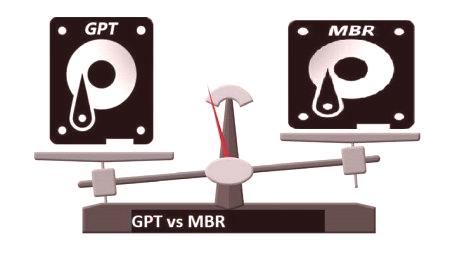
Въпреки че MBR все още е напълно функционален, той замества новия GPT стандарт за GUID, свързан с новите UEFI системи. Той нямаограничения, в допълнение към самата операционна система, по размер и брой, например, Windows има ограничение от 128 секции. Надеждността на GPT устройствата е много по-висока от тази на MBR. В случай на загуба, повреда или презаписване, GPT създава някои излишни копия в целия диск, така че в случай на срив, проблем или грешка, таблицата автоматично се извлича от някое от тези копия. От гледна точка на съвместимостта при създаването или редактирането на секциите, инструментът трябва да бъде съвместяван с нов формат, в противен случай не е възможно да се редактира таблицата с дялове на MBR, тъй като защитата ще бъде активирана, така че несъвместимият инструмент няма да обърка GPT с MBR стандартите. За Windows Vista можете да стартирате само от GPT в 64 версии, като се започне с Vista. Съвременните версии на Linux също са съвместими с този тип диск и дори Apple е започнала да използва GPT в таблицата по подразбиране вместо APT (Apple Partition Table). Има няколко начина да разберете дали MBR на дял се използва от диск. За да направите това, отворете Диспечера на дискове на Windows, или инструмента за маркиране, включен в MS-DOS. Отворете CMD прозореца с администраторски права и въведете diskpart в него. Веднага след като инструментът е зареден, той изпълнява своята работа и потребителят все още е запознат с резултата.